
إضافة المعادلات الرياضية في Numbers على الـ Mac
يمكنك إضافة التعبيرات والمعادلات الرياضية ككائنات عائمة في جدول البيانات. لإضافة معادلة، اكتبها في مربع حوار المعادلات في Numbers باستخدام أوامر LaTeX أو عناصر MathML، ثم أدرجها في جدول البيانات.
يمكنك أيضًا إضافة المعادلات سطريًا مع النص الموجود داخل مربعات النص والأشكال.
ملاحظة: إذا قمت بثبيت MathType 6.7d أو أحدث (تطبيق لصياغة التعبيرات الرياضية)، يمكنك استخدامه لإنشاء معادلات بالنقر على الرموز والكتابة في نافذة MathType.
إضافة معادلة باستخدام LaTeX أو MathML
قم بأحد ما يلي:
وضع المعادلة سطريًا مع النص: ضع نقطة الإدراج في مربع النص أو الشكل، أو حدد النص المراد وضع المعادلة مكانه.
وضع المعادلة بحيث يمكن نقلها بحرية: انقر خارج الورقة للتأكد من عدم تحديد أي شيء.
اختر إدراج > معادلة (من قائمة إدراج في الجزء العلوي من الشاشة).
إذا كنت قد قمت بتثبيت MathType، فسيظهر مربع حوار يسأل عما إذا كنت تريد استخدام Numbers لإنشاء المعادلة. انقر على استخدام Numbers.
أدخل معادلة في الحقل مستخدمًا أوامر LaTeX أو عناصر MathML.
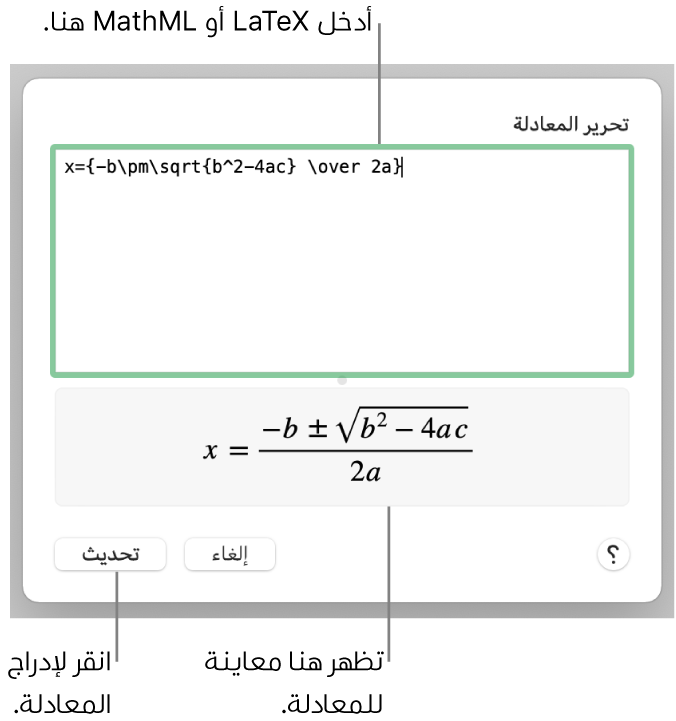
للحصول على معلومات حول استخدام أوامر LaTeX أو عناصر وسمات MathML المدعومة، انظر مقال دعم Apple حول دعم LaTeX وMathML.
انقر على إدراج.
إذا أضفت معادلة عائمة، فاسحب المعادلة لتغيير موضعها بالورقة.
إضافة معادلة باستخدام MathType
إذا كان لديك MathType 6.7d أو أحدث، يمكنك استخدامه لإضافة معادلات إلى جدول البيانات.
تلميح: لتعيين MathType على أنه محرر المعادلات الافتراضي، اختر Numbers > تفضيلات (من قائمة Numbers في الجزء العلوي من الشاشة)، انقر على عام، ثم حدد "إدراج المعادلات باستخدام MathType".
قم بأحد ما يلي:
وضع المعادلة سطريًا مع النص: ضع نقطة الإدراج في مربع النص أو الشكل، أو حدد النص المراد وضع المعادلة مكانه.
وضع المعادلة بحيث يمكن نقلها بحرية: انقر خارج الورقة للتأكد من عدم تحديد أي شيء.
اختر إدراج > معادلة (من قائمة إدراج في الجزء العلوي من الشاشة).
في حالة تعيين MathType على أنه محرر المعادلات الافتراضي، يفتح MathType تلقائيًا (بعد إدخال معادلة لأول مرة). أو انقر على MathType في مربع الحوار الذي يظهر.
لإدخال المعادلة، انقر على الرموز واكتب في نافذة MathType.
للتعليمات بشأن استخدام أدوات MathType، انظر دليل مساعدة MathType.
لحفظ معادلتك، اختر ملف > إغلاق ورجوع إلى Numbers (من القائمة "ملف" الموجودة في الجزء العلوي من الشاشة)، ثم انقر على "نعم" في مربع الحوار الذي يظهر.
إذا أضفت معادلة عائمة، فاسحب المعادلة لتغيير موضعها بالورقة.
لتحرير المعادلة، انقر مرتين عليها لفتح نافذة MathType.
تحرير معادلة أو حذفها أو نقلها باستخدام LaTeX أو MathML
بعد أن تضيف معادلة، يمكنك تعديلها.
تحرير معادلة: انقر مرتين على المعادلة، قم بإجراء تغييراتك، ثم انقر على تحديث.
نقل معادلة: انقر على المعادلة، ثم اسحبها من الوسط إلى موقع جديد في الورقة أو في النص.
تغيير حجم أو لون المعادلة: انقر على المعادلة، ثم استخدم عناصر التحكم الموجودة بالشريط الجانبي على اليسار لتغيير حجم الخط أو اللون أو المحاذاة للمعادلة. إذا كنت لا ترى الشريط الجانبي، فانقر على
 في شريط الأدوات. يمكنك أيضًا النقر على أي مؤشر أبيض حول المعادلة وسحبه إلى الداخل أو الخارج لتغيير حجمها.
في شريط الأدوات. يمكنك أيضًا النقر على أي مؤشر أبيض حول المعادلة وسحبه إلى الداخل أو الخارج لتغيير حجمها.نسخ معادلة: انقر على المعادلة، واختر تحرير > نسخ (من القائمة تحرير في الجزء العلوي من شاشتك)، ثم اختر تحرير > لصق. اسحب المعادلة المنسوخة إلى أي موضع جديد بالورقة.
حذف معادلة: انقر على المعادلة، ثم اضغط على المفتاح حذف في لوحة المفاتيح.
تحريك معادلة عائمة سطريًا مع النص: قُصّ والصق المعادلة الموجودة بالورقة في مربع النص أو الشكل. انظر وضع الكائنات داخل مربع النص أو الشكل.